بغض النظر عن مدى قوة وحدات المعالجة المركزية (CPU) ، سيكون هناك دائمًا شيء يستهلك جميع الموارد. ربما تكون المشكلة الأكثر إحباطًا لـ الإصلاح هو استخدام CPU عالي بسبب مقاطعات النظام. تلميح: غالبًا ما ينتج عن الأجهزة أو برامج تشغيل الأجهزة.
فيما يلي خطوات استكشاف الأخطاء وإصلاحها هذه المشكلة. سنخوض في مزيد من التفاصيل أدناه. تم سردها من الأسهل إلى الأكثر تعقيدًا:

بعد كل خطوة من هذه الخطوات ، استخدام مدير المهام لمعرفة ما إذا كان استخدام وحدة المعالجة المركزية لمقاطعات النظام قد انخفض.
ما المقصود بمقاطعة النظام؟
صدق أو لا تصدق ، يمكن لأجهزة الكمبيوتر أن تفعل شيئًا واحدًا فقط في كل مرة. إنهم يفعلون ذلك بسرعة كبيرة ، لذلك يبدو أنهم يقومون بمهام متعددة.
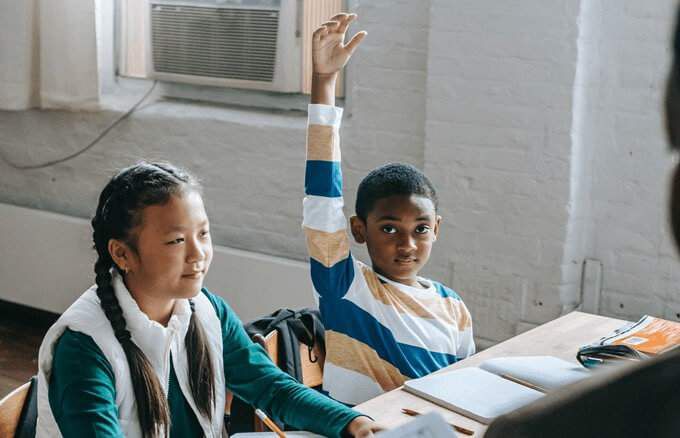
يجب أن تطلب الأجهزة الموجودة في جهاز الكمبيوتر الخاص بك إنجاز مهامها. في بعض الأحيان يضطرون إلى مقاطعة المهام الأخرى. الأمر أشبه بمقاطعة الأطفال للآباء. تعتبر احتياجات الأطفال ضرورية أيضًا ، ولكن جذب انتباه الكبار يمكن أن يكون جيدًا أو مزعجًا. الأمر نفسه ينطبق على مقاطعات نظام الأجهزة.
ما مقدار ما يجب أن تستخدمه وحدة المعالجة المركزية من مقاطعة النظام؟
ربما تنظر إليها وتفكر في أن 5٪ أيضًا عالي. يمكن أن تختلف من كمبيوتر إلى آخر ، ولكن إذا كانت أعلى من 10٪ ، فهناك مشكلة. حان الوقت لعمل شيء ما.
In_content_1 all: [300x250] / dfp: [640x360]->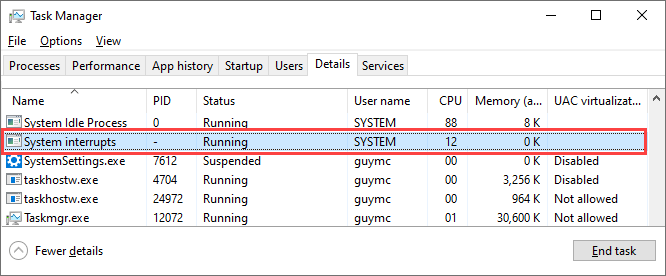
أعد تشغيل الكمبيوتر
هل حاولت إيقاف تشغيله ثم تشغيله مرة أخرى؟ نعم ، هذا الكستناء القديم مرة أخرى. لماذا ا؟ لأنه غالبًا ما يعمل.
هناك مليارات الأشياء التي تدخل في بدء تشغيل Windows وأحيانًا لا تسير الأمور على ما يرام. حاول مرة أخرى وقد تسير الأمور بشكل صحيح. إنه أبسط وأسهل وأسرع ما يمكن القيام به ، ويعمل في كثير من الأحيان.
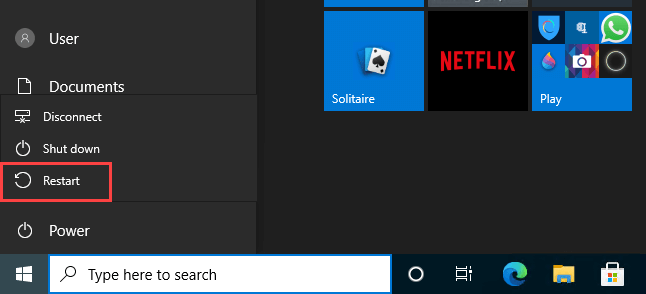
تحديث برامج التشغيل
منذ غالبًا ما تكون مشكلة مقاطعة نظام وحدة المعالجة المركزية مرتبطة بالأجهزة ، حاول تحديث برامج التشغيل. إنه نهج بسيط وسهل وغالبًا ما ينجح. بالإضافة إلى ذلك ، من الجيد احرص دائمًا على تحديث برامج التشغيل.
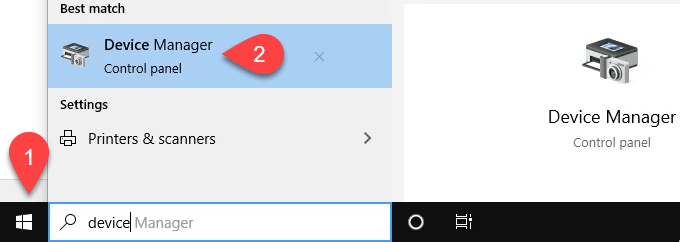
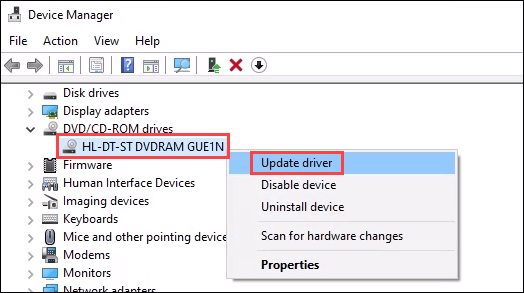
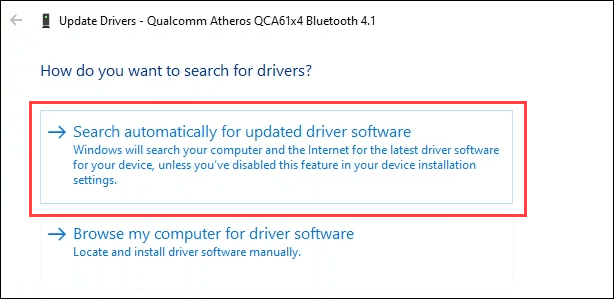
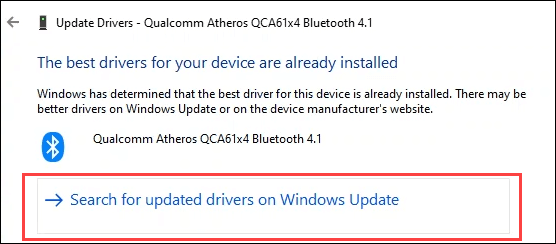
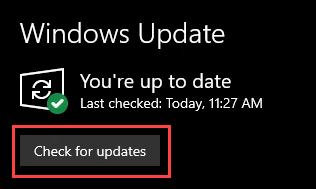
تعطيل بدء التشغيل السريع
مهمة بدء التشغيل السريع هي ضع جهاز الكمبيوتر الخاص بك في نوم عميق أنه يبدو وكأنه معطلة. لذلك عندما تبدأها مرة أخرى ، فإن الأمر أشبه بإيقاظها. يمكن أن تسبب حالة النوم العميق هذه أحيانًا مشاكل في الأجهزة.
الأسباب الكامنة وراء ذلك معقدة وتتجاوز هذه المقالة. للقيام بذلك ، ستظهر بحاجة إلى امتيازات المسؤول على الكمبيوتر.
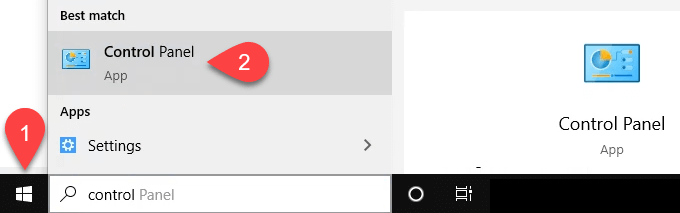
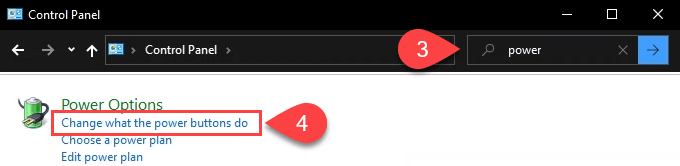
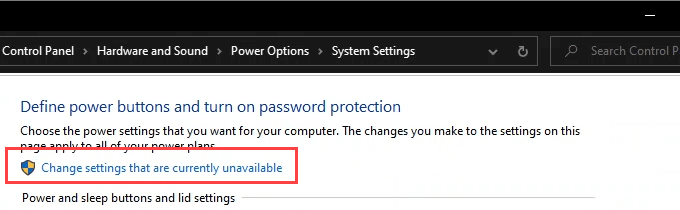
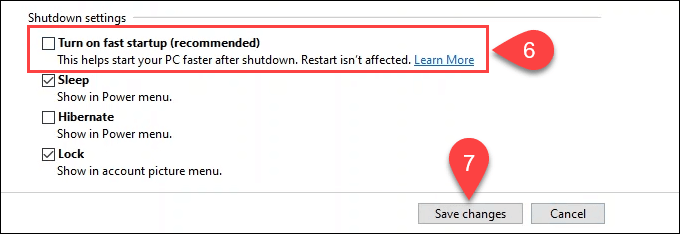
تعطيل Magic Packet
يمكن ' ر حقا شيء ، أليس كذلك؟ نعم ، Magic Packet حقيقي. يسمح لجهاز الكمبيوتر الخاص بك بالاستيقاظ من وضع الاستعداد أو السكون عندما يتلقى حزمة Magic Packet من الشبكة المحلية. ربما سمعت هذا يسمى استيقظوا على الشبكة المحلية (WOL).

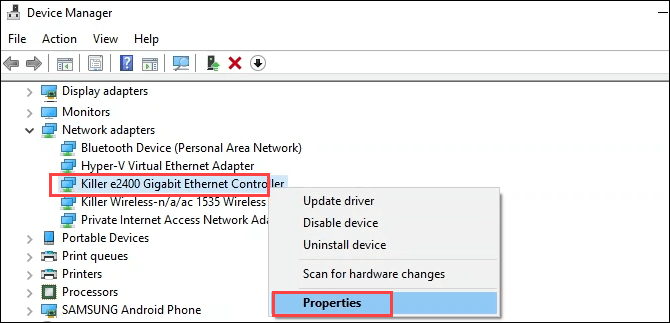
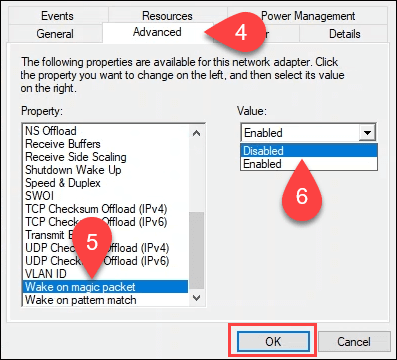
تعطيل الأجهزة واحدًا تلو الآخر
لا يمكن فصل بعض الأجهزة. إليك كيفية تعطيلها واحدة تلو الأخرى. عندما تجد الجهاز الذي يسقط استخدام وحدة المعالجة المركزية لمقاطعة النظام ، فهذا هو الجهاز الذي يجب إصلاحه.
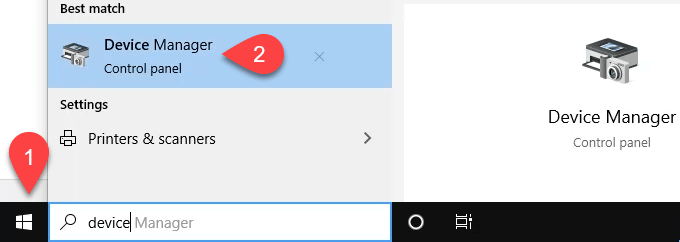
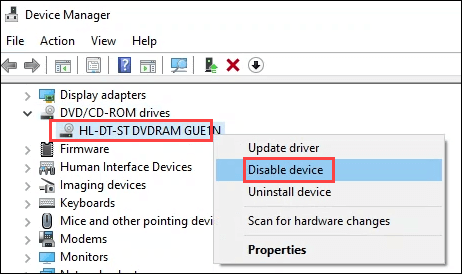
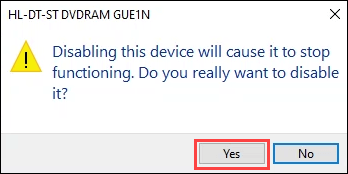
إزالة الأجهزة الخارجية واحدًا تلو الآخر
من المحتمل أنك قمت بالفعل بتعطيل الأجهزة الخارجية في الطريقة السابقة. ولكن ربما فاتك شيء ما.
التحقق من وجود تعطل في الأجهزة
من المحتمل أن يكون أحد أجزاء الأجهزة على وشك الفشل ويتسبب بشكل متقطع في حدوث مشكلة كبيرة في "مقاطعة النظام" في وحدة المعالجة المركزية. استخدم كيفية تشخيص وفحص واختبار الذاكرة السيئة كدليل للتحقق من ذاكرة الوصول العشوائي.
نشارك أيضًا 15 أداة تشخيص Windows لتحسين صحة جهاز الكمبيوتر الخاص بك. من المفيد بشكل خاص HWiNFO و CrystalDiskInfo. كلاهما متاح كتطبيقات محمولة للتشغيل من محرك أقراص USB ، لذا لا يتطلبان تثبيتًا كاملاً.
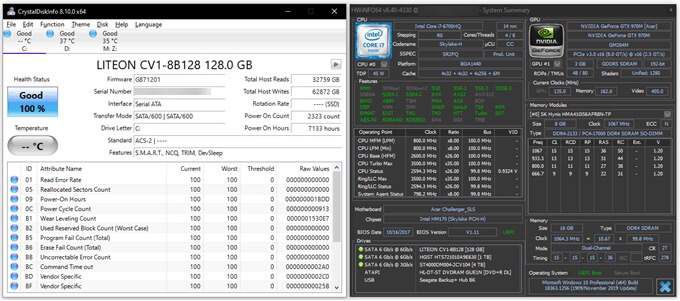
تحديث BIOS
هذا هو آخر شيء يجب عليك فعله. يمكن أن يصبح BIOS سيئًا ويجعل جهاز الكمبيوتر الخاص بك عديم الفائدة ، وربما يتطلب لوحة أم جديدة أو استبدال الكمبيوتر. إذن أولاً ، تحقق مما إذا كانت هناك حاجة إلى تحديث BIOS.
تخبرك المقالة التي ينتقل إليها الرابط أيضًا بكيفية إجراء التحديث. إذا لم تكن مرتاحًا لفعل ذلك ، فخذ الكمبيوتر إلى متجر كمبيوتر مرموق. يمكنهم أيضًا التحقق من الأجهزة نيابة عنك.
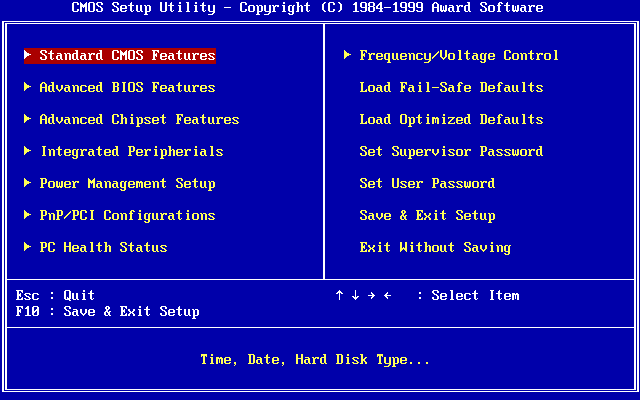
لا يزال استخدام وحدة المعالجة المركزية يقاطع النظام مرتفعًا جدًا
لديك خياران. اصطحب الكمبيوتر إلى فني كمبيوتر مختص ومعتمد أو قم بترقية الكمبيوتر. لا تشعر بالسوء ، لقد بذلت قصارى جهدك. تذكر أن متوسط الحد الأقصى لعمر الكمبيوتر هو 5 سنوات. كل عام يمثل 14 عامًا على صحة جهاز الكمبيوتر الخاص بك. كن لطيفًا معه.